Al abrir una cuenta de trading, recibes una contraseña maestra (de trading). A diferencia de la de trading, la contraseña de inversor se utiliza para observar. Puedes transferirla a otra persona solo como referencia; la opción de colocar órdenes está deshabilitada.
En la plataforma MetaTrader, puedes crear tu contraseña de inversor en unos pocos pasos.
- PC
1. Una vez que hayas iniciado sesión, busca el menú "Herramientas" y haz clic en "Opciones":
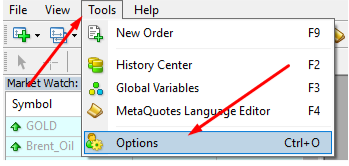
2. En la ventana "Opciones", haz clic en la pestaña "Servidor" para que aparezcan los detalles de tu cuenta, luego haz clic en "Cambiar":
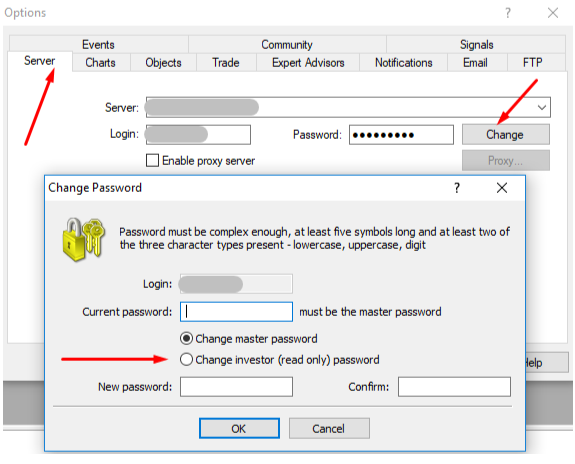
3. Una vez que aparezca la ventana "Cambiar contraseña", deberás ingresar en el campo provisto tu contraseña de trading actual, luego elegir la opción "Cambiar contraseña de inversionista (solo lectura)" y después introducir la nueva contraseña de inversor deseada.
4. ¡No olvides hacer clic en "OK" para guardar los cambios!
- Android
1. Una vez que hayas ingresado, haz clic en el botón "Más" en la pantalla de selección de cuenta:

Y selecciona "Cambiar contraseña", como se muestra aquí:
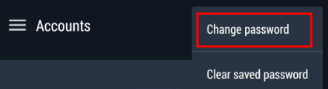
2. Una vez en la pantalla "Cambiar contraseña", asegúrate de seleccionar "Cambiar contraseña de inversor”:
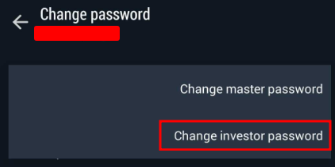
3. Luego deberás ingresar en los campos provistos tu contraseña de trading actual y tu nueva contraseña de inversionista deseada.
4. ¡No olvides hacer clic en "OK" para guardar los cambios!
- iOS:
1. Una vez que hayas ingresado, selecciona la pestaña "Configuración" y toca tu número de cuenta:
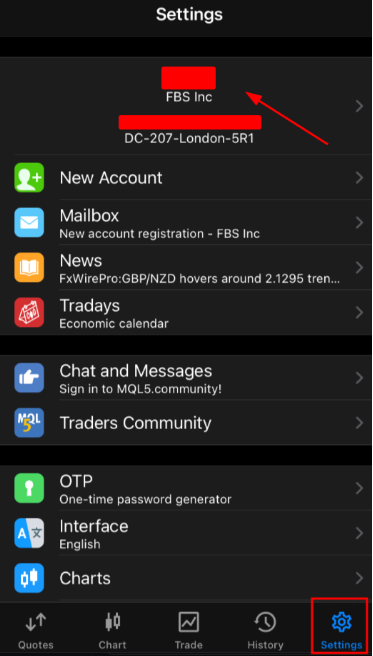
2. En la siguiente página, selecciona la cuenta para la que deseas cambiar la contraseña:
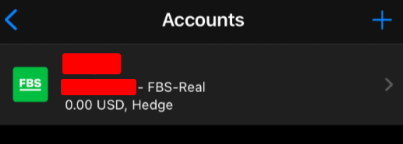
3. Luego, baja hasta "Cambiar contraseña”:
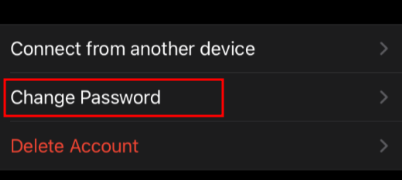
Haz clic en esa opción y selecciona "Cambiar contraseña de inversor”:
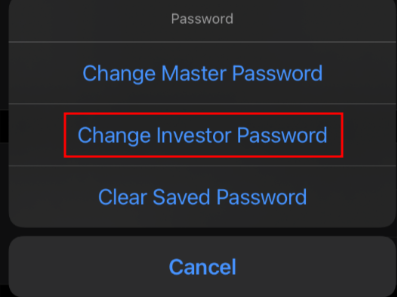
4. Una vez en la pantalla "Cambiar contraseña", ingresa en los campos provistos tu contraseña de trading actual y tu nueva contraseña de inversionista deseada.
5. ¡No olvides hacer clic en "OK" para guardar los cambios!